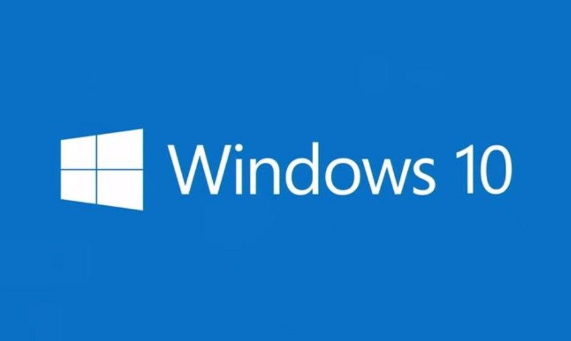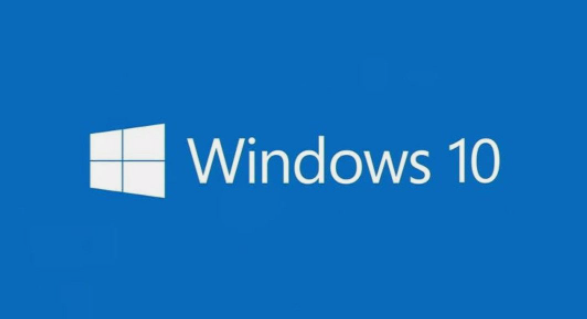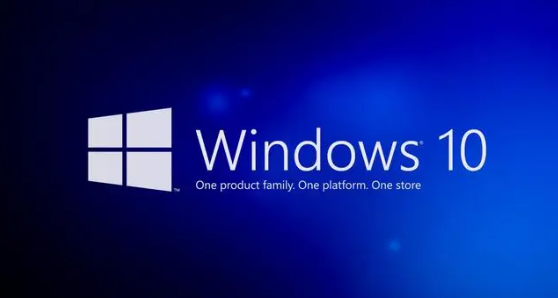win10笔记本指纹不可用怎么解决
发布时间:2023-01-01 10:47:53来源:pi7手游网作者:匿名
使用笔记本电脑过程中,出现指纹识别不了的情况怎么办?许多用户也遇到笔记本指纹不可用的情况,不知道怎么处理这个问题,笔记本指纹识别不能用了怎么办?下面的操作方法能帮助你解决这个问题,快来试试吧!
WIN10相关推荐:

win10笔记本指纹不可用怎么解决

1、首先,打开注册表编辑器,按下win+R打开运行窗口,在框内输入”regedit“,按下回车键。
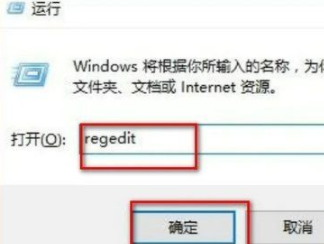
2、定位到”HKEY_LOCAL_MACHINE\SOFTWARE\Policies\Microsoft\Windows\System“注册表项。
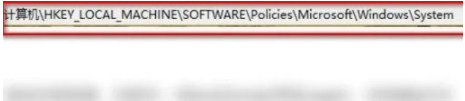
3、新建名称为”AllowDomainPINLogon“的注册表值,将值设为1。
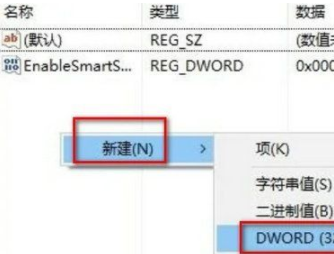
4、在登陆选项中可看到指纹和pin的添加按钮都可用了,Windows 10可以使用指纹识别。
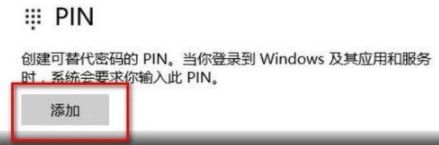
以上是小编为大家带来的关于win10笔记本指纹不可用怎么解决的内容介绍,有没有帮助到你呢?喜欢的用户欢迎关注佩琪手游网吧!
注:文中插图与内容无关,图片来自网络,如有侵权联系删除。
下一篇:win7文件夹背景色怎么改
相关推荐
猜你喜欢
找不到合适的办公管理软件?专注于企业办公管理的软件有什么?员工与公司的关系是各个行业达成效益的很重要的因素,怎么及时的处理员工对公司的反馈呢?pi7小编来为大家推荐一些非常简便易用的办公管理软件app,这些软件的办公功能都十分齐全,能够满足大家的日常办公需求哟,需要的朋友可以来下载体验一下。
- 热门教程
- 最新教程
-
01

哔哩哔哩高清免费观看:精彩内容等你探索 2024-10-29
-
02

华为Mate70芯片供应商及其在市场中的表现:用户评价和见解全面解读 2024-10-21
-
03

高干文中喂不饱的饿狼角色分析:深度解读 2024-10-21
-
04

为什么13岁MacBook仍然值得使用?高清显示与情感价值如何兼得? 2024-10-18
-
05

如何免费下载安装蘑菇短视频app?具体步骤和注意事项有哪些? 2024-10-11
-
06

小米手机搜索栏怎么关闭热搜榜 2024-10-09
-
07

微信视频号怎么设置可见范围 2024-09-30
-
08

iqoo手机怎么拦截境外电话 2024-09-13
-
09

iPhone16价格是多少 2024-08-30
-
010

全民k歌如何删除播放记录 2024-08-09